|
Easter Time
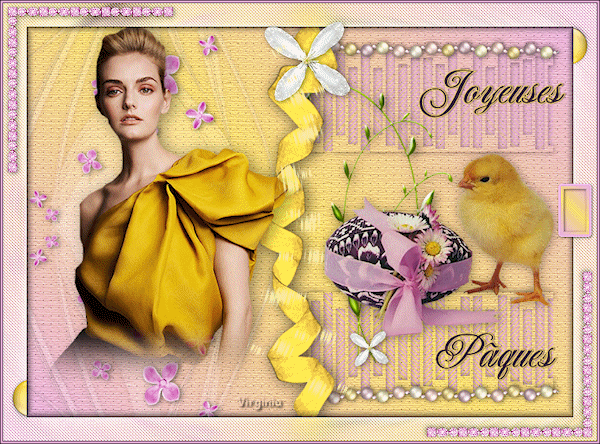
|
Traduit en
 par
Byllina
par
Byllina
Traduit en
 par
Stella
par
Stella
Ce tutoriel est une création personnelle, réalisée avec
PSP 12.
Toute ressemblance n'est que pure coïncidence.
Il est strictement interdit de reproduire
ou de
distribuer ce tutoriel sans ma permission écrite.
Vous
aurez besoin du matériel suivant pour faire ce tutoriel
Filtres
* Filters Unlimited
* Andrew's Plug-ins 1 - AP 01 – Innovations
* Penta Com
* Texturizer
* VM Extravaganza (à
importer dans Filters Unlimited)
Pour télécharger
ce filtres, cliquez
ici
Pour savoir comment importer des filtres dans Filters
Unlimited
cliquer
ici
Installer les filtres dans le répertoire Plugins de
votre choix
Matériel
Tubes –
Tubes de décoration – Texture (par défaut dans PSP12) -
Police
Placer le matériel dans les répertoires de votre choix.
Les tubes utilisés ont été créés par :
Luz Christina
et
Granny Art
(blog fermé à présent)
Je ne sais pas qui est l'auteur du tube du poussin : si
vous le savez,
merci de me l'indiquer afin que le crédit en soit rendu
à son auteur.
Les éléments décoratifs proviennent de :
Kim B's
Jenni,
Chaos Lounge
Weefaery (blog fermé à présent)
(Certains
tubes ou éléments de décoration proviennent de groupes
de partage :
Si l'un d'entre eux n'était pas libre de droit,
merci de me contacter, afin que je puisse vous en rendre crédit
ou bien le retirer si vous le souhaitez).
Merci à vous tous pour votre magnifique travail.
**
Les calques de certains tubes sont
fermés
afin de
réduire le poids du fichier Matériel.
Pour les ouvrir, enlever le signe rouge dans la
palette des calques. **
Il est strictement interdit d'enlever la signature, de renommer
les tubes
ou de redistribuer
les tubes sans
l'autorisation écrite des créateurs de ces tubes.
Merci de respecter leurs conditions d'utilisations.
Télécharger le matériel ici
:

Préparation.
Ouvrir vos tubes.
À l'aide de la touche Shift et la lettre D de votre
clavier,
faire une copie des tubes, par précaution. Fermer les originaux.
Ouvrir le tube principal. J'ai choisi le tube
"56ygx6c9.png" (poussin)
Ouvrir la police " JackieO.ttf " et l'abaisser sur le
Plan de travail de PSP.
Palette Styles et Textures
Choisir deux couleurs de votre tube principal.
J'ai choisi la couleur #eab2dc pour le Premier plan
(rose)
et la couleur #fddd70 pour l’Arrière-plan (jaune).

Note
: Relever la valeur de teinte et de saturation de
votre couleur de Premier plan.
Ouvrir la fenêtre de configuration de la couleur Premier
plan
Nous allons installer la texture nécessaire à l'étape 3
:
Onglet Texture
Texture = coché
Repérer la texture " carrés" (Par défaut dans le dossier
"Géométrique" de PSP 12)
Angle = 45 – Echelle = 100
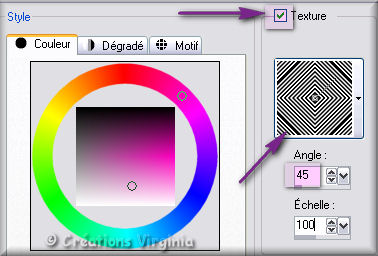
Dans la Palette Styles et Textures,
Cliquer à présent sur le petit rond Noir "Couleur"
et décocher la petite icone qui est à côté
"Texture"

(Votre couleur, sans la texture, doit être à nouveau en
Premier Plan)

Ouvrir la fenêtre de configuration de la couleur
de l'Arrière Plan
Onglet Dégradé
Repérer le dégradé Premier plan-Arrière-plan
Style Linéaire - Angle à 45 - Répétitions à 1 - Inverser
décoché
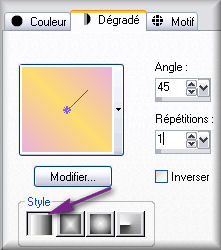
Sauvegardez souvent !
Vous êtes prêts ? Alors allons-y !
|
Pour vous guider pendant la création de ce tag,
cliquer sur cette flèche avec le bouton gauche de la souris
et déplacer pour marquer votre ligne
 |
Étape 1
Ouvrir une nouvelle image 700 x 500, fond transparent.
Outil Pot de peinture
Avec le clic droit de la souris,
Verser le dégradé d'Arrière Plan dans la nouvelle image
Effets – Effets de Bords - Accentuer
Effets – Modules Externes – (AP 01 Innovations) = AP
Lines – Lines - Silver Lining
Choisir : Dotted Grid - Configuration par défaut
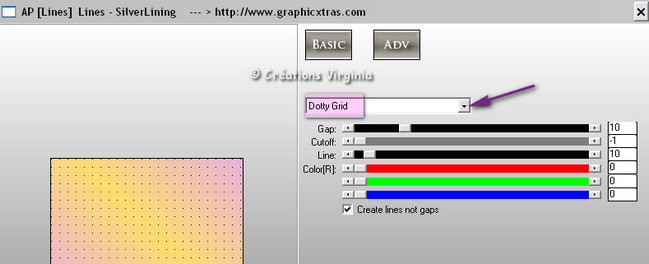
Effets – Modules Externes – Texture – Texturizer
Configuration : Texture = Canvas / 100% - 2 - Light
Direction :Top
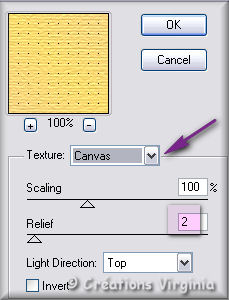
Version en français du filtre :
Effets - Modules Externes - Texture - Placage de texture
- Toile
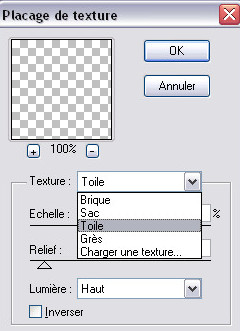
Étape 2.
Aller au
tube "Grannyart_tulips-7.png " (fleur)
Édition – Copier.
Retourner à votre tag.
Édition – Coller comme nouveau calque.
Placer en bas et à gauche, comme ceci :
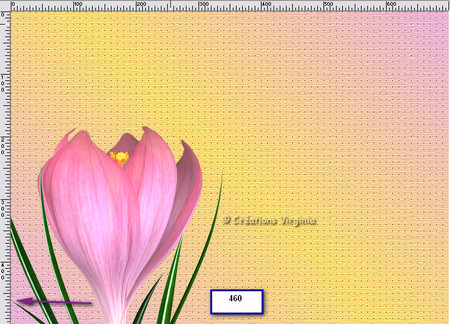
Effets – Effets
de Bords – Lignes Horizontales
Palette des Calques
Réduire l'opacité à 21
Effets - Effets 3D – Ombre de Portée
0 – 0 – 40 – 10 / Noir
Calques – Dupliquer
Image – Renverser
Calques – Fusionner – Fusionner le calque de dessous
Vous devriez avoir ceci :
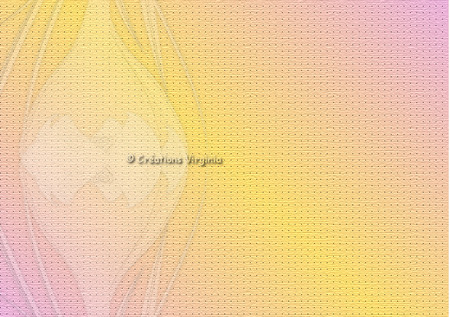
Étape 3
Outil Sélection - Rectangle
Dans la barre du haut, choisir : Sélection personnalisée

Entrer les valeurs suivantes :
Gauche = 360 – H = 30 – bas = 160 – Droite = 675
Calques – Nouveau Calque Raster
Outil Pot de peinture
Verser la couleur texturée dans la sélection
Effets – Modules Externes – VM Extravaganza – Shouting
Configuration : par défaut, sauf la 1ère ligne = 13
Sélection – Désélectionner tout
Baguette Magique – Tolérance = 0 – Progressivité = 0
Sélectionner la partie blanche
Cliquer sur la Touche "Suppr" (Delete) de votre clavier.
Garder la sélection
Effets - Effets 3D – Ombre de Portée
1 – 1 – 40 – 10 / Noir
Sélection – Désélectionner tout.
Calques – Dupliquer
Image – Renverser
Vous devriez avoir ceci :
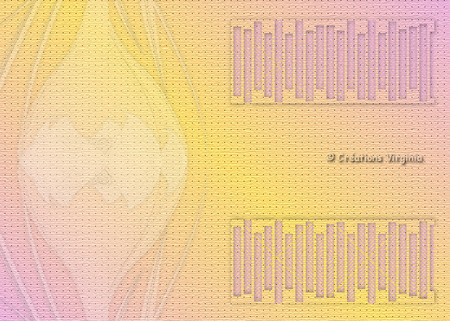
Étape4.
Aller au tube "56ygx6c9.png " (poussin)
Image – Miroir
Image – Redimensionner à 70%
Édition – Copier.
Retourner à votre tag.
Édition – Coller comme nouveau calque.
Bien placer, à droite, comme ceci :
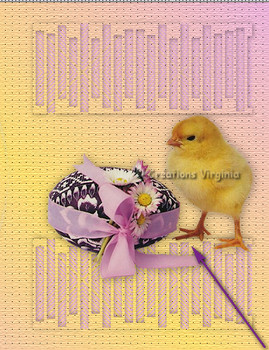
Effets - Effets 3D – Ombre de Portée
1 – 1 – 40 – 25 / Noir
Étape 5
Aller au tube " ssam_summergarden_doodle2.png "
(feuillage).
Édition – Copier.
Retourner à votre tag.
Édition – Coller comme nouveau calque.
Calques – Agencer – Déplacer vers le bas
Bien placer sous l'œuf
(Voir résultat Final)
Effets - Effets 3D – Ombre de Portée
2 – 3 – 60 – 20 / Noir
Étape 6
Palette des Calques
Activer le calque du Haut de la pile
Aller au tube " sample_AOTH_what a summer_chain.png"
(perles).
Image – Redimensionner – 330 Pixels de largeur
Édition – Copier.
Retourner à votre tag.
Édition – Coller comme nouveau calque.
Placer comme ceci :

Effets – Effets 3D – Ombre de Portée :
0 -2 – 60 – 10 – Couleur Noir.
Calques – Dupliquer
Image – Renverser
Calques Fusionner - Fusionner le calque de dessous
Étape 7.
Aller au tube "sunflower_ribbon.png " (ruban).
Image – Redimensionner à 550 Pixels de Hauteur.
Édition – Copier.
Retourner à votre tag.
Édition – Coller comme nouveau calque.
Ne pas déplacer – Le tube est au bon endroit
Effets – Effets 3D – Ombre de Portée :
2 - 3 – 60 – 10 – Couleur Noir.
Si tout est en place et vous convient:
Calques - Fusionner - Fusionner les calques visibles.
Étape 8.
Aller au tube " kb-MarchCCFlowers ChaosLounge.png"
(lilas).
Redimensionner à 50%.
Édition – Copier.
Retourner à votre tag.
Édition – Coller comme nouveau calque.
Placer comme ceci :
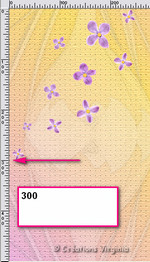
Calque – Dupliquer
Image – Renverser
Calque – Fusionner – Fusionner le calque de dessous
Réglage – Teinte et Saturation – Coloriser
Entrer les valeurs de Teinte et de Saturation de votre
couleur de Premier Plan
Teinte = 224 – Saturation = 146
(Si vous avez choisi une autre couleur, entrer vos
valeurs aux endroits appropriés)
Effets – Effets 3D – Ombre de Portée :
1 - 1 – 50 – 10 – Couleur Noir.
Étape 9.
Aller au tube "1440-luzcristina.pspimage " (femme).
Redimensionner à 87 %.
Édition – Copier.
Retourner à votre tag.
Édition – Coller comme nouveau calque.
Placer à gauche :

Effets – Effets 3D – Ombre de Portée :
3 - 5 – 40 – 30 – Couleur Noir.
Vous pouvez déplacer légèrement le calque des fleurs si
vous le souhaitez
Quand tout est en place et vous convient :
Calques – Fusionner – Tous aplatir
Édition – Copier.
Étape 10.
Image – Ajouter des bordures - Symétrique coché
Taille à 1 pixel = Couleur Noire
Taille à 30 pixel = Couleur Blanc
Sélectionner la bordure blanche
Calques – Nouveau Calque raster
Édition – Coller dans la sélection
(Votre tag est restée dans le presse-papier)
Réglage – Flou – Flou Radial
Tourner = coché / Elliptique = coché / Intensité = 10 /
Centrer = 0 – 0 – 0
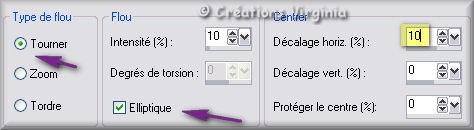
Effets – Modules Externes – Penta Com – Color Dot
Configuration par défaut
Effets – Modules Externes – Penta Com – Jeans
Configuration par défaut (62 – 4)
Réglage – Netteté - Netteté
Sélection Inverser
Effets – Effets 3 D – Bouton
Configuration : 10 – 10 – 50 / Transparent = coché /
Noir
Sélection – Désélectionner Tout
Taille à 1 pixel = Couleur Noire
Étape 11.
Aller au tube " deco-easter-time-vir.pspimage " (coins
jaunes)
Édition – Copier.
Retourner à votre tag.
Édition – Coller comme nouveau calque.
(Le calque est bien placé)
Étape 12.
Aller au tube " diamants.pspTube " (coin diamant)
Édition – Copier.
Retourner à votre tag.
Édition – Coller comme nouveau calque.
Placer dans le coin, en haut et à gauche
(Voir Résultat Final)
Réglage – Teinte et Saturation – Coloriser
Garder le réglage en mémoire
Effets – Effets 3D – Ombre de Portée :
1 - 1 – 50 – 10 – Couleur Noir.
Calques – Dupliquer
Image – Miroir
Image – Renverser.
Calques Fusionner – Tous aplatir
Vous devriez avoir ceci :

Image – Ajouter des bordures - Symétrique coché
Taille à 1 pixel = Couleur Noire
Taille à 2 pixel = Couleur du Premier Plan (rose)
Taille à 1 pixel = Couleur Noire
Étape 13.
Aller au tube " cvd catw08 frosted flower.png" (fleur
blanche).
Redimensionner à 25 %
Réglage – Netteté - Netteté
Édition – Copier.
Retourner à votre tag.
Édition – Coller comme nouveau calque.
Placer sur le ruban jaune, comme ceci :

Calques – Dupliquer
Image - Redimensionner
Décocher
"Redimensionner tous les calques"
Redimensionner à 45 %
Bien placer, sur les tiges du feuillage, sous l'œuf

Calques – Fusionner – Fusionner le calque de dessous.
Effets – Effets 3D – Ombre de Portée :
0 - 1 – 50 – 10 – Couleur Noir
Étape 14.
Palette Styles et Textures
Décocher
la Texture (la couleur est donc en Premier Plan)
Aller au tube " forme_vir.pspimage".
Édition – Copier.
Retourner à votre tag.
Édition – Coller comme nouveau calque.
Placer sur le côté droit, à côté du poussin
(Voir résultat Final)
Outil - Baguette Magique
Sélectionner la forme
Outil Pot de peinture
Avec le clic droit de la souris, appliquer le
dégradé d'arrière Plan
Sélections – Modifier – Sélectionner les bordures de la
sélection
Des 2 cotés : coché – Anticrénelage : coché – 3
Verser la couleur du Premier plan (rose)
Effets – Effets 3D – Biseautage Intérieur
Configuration : Biseau N° 2 / 15 / 1 – 2 – 1 – 1 / 300 –
40 – 35 / Couleur Blanc
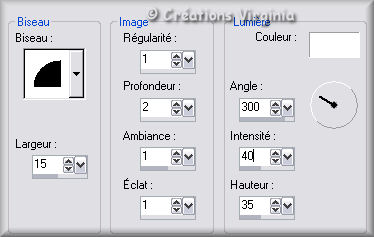
Effets – Effets 3D – Ombre de Portée :
1 - 1 – 60 – 5 – Couleur Noir
Sélection – Désélectionner tout.
Réglage – Netteté – Netteté
Effets – Effets 3D – Ombre de Portée :
0 - 1 – 40 – 10 – Couleur Noir
Vous devriez avoir ceci :

Calques – Fusionner – Calques visibles
Étape 15.
Palette Styles et Textures
Peser sur les petites flèches noires afin de permuter
les couleurs

Configuration du Premier Plan
Cliquer sur le petit Rond "Dégradé et choisir le petit
Rond "Couleur" (jaune)
Mettre une nouvelle couleur en Arrière Plan, foncée, en
harmonie avec le tag
J'ai choisi la couleur #362037

Outil Texte
Police " JackieO.ttf " – Taille 65 – Epaisseur du trait
= 1 – Style de Ligne = Plein
Saisir le texte – j'ai écrit le mot “ Joyeuses”
Palette des calques
Convertir en calque raster
Outil Déplacement
Bien placer en haut et à droite

Effets – Effets 3D – Ombre de portée
0 – 1 – 50 – 1 – Couleur Noir
Calque – Nouveau calque vectoriel
Outil Texte
Saisir le mot "Pâques "
Palette des Calques - Clic droit
Convertir en calque raster
Bien placer, comme ceci :

Effets – Effets 3D – Ombre de portée
Garder le réglage en mémoire.
Étape 16
Ajouter votre signature
Calques – Fusionner – calques visibles
Étape 17
Aller au tube " WR Sweet Egg-pollen
dust.pspimage "
Redimensionner à 600 Pixels de Hauteur
Édition – Copier.
Retourner à votre tag.
Édition – Coller comme nouveau calque.
(Le calque est bien placé)
Si vous ne voulez pas l’animer, votre tag est terminé :
Il ne vous reste plus qu'à aplatir tous les calques,
à le redimensionner si nécessaire et à l'enregistrer en
format .jpg, compression à 20 %.
Si vous souhaitez l'animer, on continue !
Étape 18
Dans PSP,
Redimensionner à 600 Pixels de largeur.
(Cocher
:
Redimensionner tous les calques )
Palette des Calques
Assurez vous que le calque du haut est bien activé
Effets – Effets de distorsion – Ondulations
Configuration : H = 0 – V = 50 / 5 – 5 / Transparent =
coché
Édition – Copie Spéciale – Copier avec Fusion
Ouvrir le logiciel Jasc Animation Shop (AS).
Édition – Coller comme nouvelle animation.
Étape 19
Revenir dans PSP
Annuler la dernière action (Control Z avec le clavier)
Effets – Effets de distorsion – Ondulations
H = 0 – V = 50 / 10 - 5 / Transparent = coché
Édition – Copie Spéciale – Copier avec Fusion
Revenir dans Animation Shop
Édition – Coller – Après l'image active.
Étape 20
Revenir dans PSP pour la dernière fois
Annuler la dernière action
Effets – Effets de distorsion – Ondulations
H = 0 – V = 50 / 15 - 5 / Transparent = coché
Édition – Copie Spéciale – Copier avec Fusion
Revenir dans Animation Shop
Édition – Coller – Après l'image active.
Visionner votre animation :
 . .
Voilà ! Votre tag est terminé.
Il
ne vous reste plus qu'à l'enregistrer en format GIF,
octrée optimisée.
J'espère que vous avez aimé ce tutoriel, merci de
l'avoir fait !
Autre résultat
Ce résultat est celui de Gigi, du
Forum de Janaly,
qui a eu la gentillesse de
tester ma création.
Un grand merci à toi, chère Gigi,
d'avoir eu la gentillesse de tester ce tutoriel:)
Autre résultat
Ce très beau résultat
est un cadeau de M@dy,
merci
M@dy
pour
cette belle interprétation et ce cadeau du 1er Mai !


Retour à mon menu Tutoriels
Retour à mon menu principal

Pour
m'écrire, cliquez sur ce logo

© Créations
Virginia
Tous droits réservés
04-04-2010
|